Fortnite-virhekoodi 93: korjaa 'ei voi liittyä juhliin' -ongelma
Fortniten virhekoodi 93: ei voi liittyä ryhmään? korjataan se! Jos olet Fortnite-pelin fani Android-laitteellasi, olet luultavasti törmännyt …
Lue artikkeli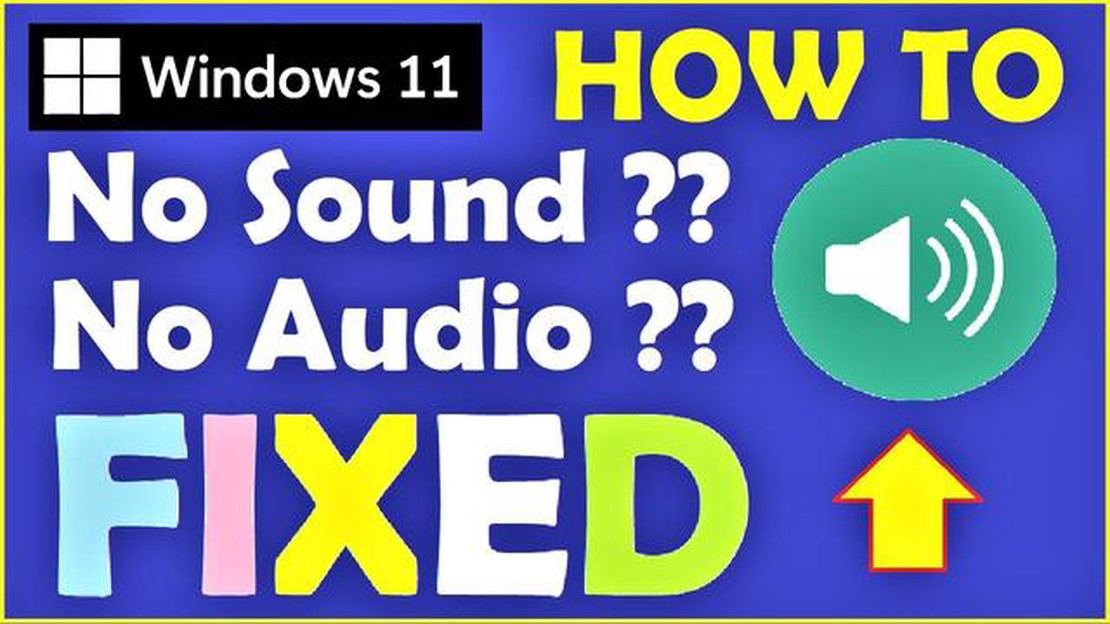
Ääni on yksi tietokoneen käytön tärkeimmistä osa-alueista, ja ongelmat sen toistossa voivat vaikuttaa vakavasti käyttökokemukseen. Jos kaiutinäänessä on ongelmia Windows 11- tai Windows 10 -käyttöjärjestelmässä, älä ole epätoivoinen - on olemassa useita menetelmiä, joiden avulla voit korjata ongelman.
Tarkista äänenvoimakkuus ja toistolaitteet
Ensimmäinen askel Windows 11/10 -kaiutinääniongelman ratkaisemisessa on tarkistaa äänenvoimakkuus- ja toistolaiteasetukset. Varmista, että äänenvoimakkuus ei ole asetettu minimiin ja että toistolaite on valittu oikein. Voit tarkistaa tämän napsauttamalla hiiren kakkospainikkeella tehtäväpalkin äänenvoimakkuuskuvaketta ja valitsemalla “Äänet”. Napsauta uudessa ikkunassa “Toisto”-välilehteä ja varmista, että oletuslaite on valittu oikein.
Päivitä ääniohjaimet
Jos äänenvoimakkuuden ja toistolaitteiden tarkistaminen ei ratkaise ongelmaa, seuraava vaihe on ääniohjainten päivittäminen. Vanhentuneet tai vioittuneet ajurit voivat aiheuttaa ongelmia äänen toistossa. Voit päivittää ääniohjaimet käymällä tietokoneen tai äänikortin valmistajan verkkosivustolla ja lataamalla uusimmat ohjaimet. Kun olet asentanut uudet ajurit, käynnistä tietokone uudelleen ja tarkista, onko kaiutinääniongelma poistunut.
*Huomautus: Ennen ääniohjainten päivittämistä on suositeltavaa luoda järjestelmän palautuspiste tai varmuuskopio tärkeistä tiedoistasi, jotta voit palauttaa järjestelmän aiempaan tilaan vian sattuessa.
Jos mikään edellä mainituista menetelmistä ei auttanut sinua ratkaisemaan Windows 11/10:n kaiutinääniongelmaa, on suositeltavaa ottaa yhteyttä asiantuntijaan tai tukitiimiin. He pystyvät tekemään tarkemman diagnoosin ja tarjoamaan sopivimman ratkaisun juuri sinun tilanteeseesi. Muista, että usein ääniongelman ratkaisu liittyy tiettyyn tietokonemalliin tai äänikorttiin, joten on tärkeää saada ammattilaisten neuvoja tässä asiassa.
Windows 11/10 -kaiuttimen ääniongelmat voivat olla hyvin erilaisia. Siitä huolimatta on olemassa muutamia yleisiä toimenpiteitä, joilla voit korjata ne.
Varmista ensin, että kaikki äänikaapelit on liitetty tukevasti tietokoneeseen ja kaiuttimiin. Tarkista, eivätkö ne ole vaurioituneet tai irronneet. Jos mahdollista, kokeile käyttää muita kaapeleita tarkistamiseen.
Varmista, että tietokoneen ja kaiuttimien asetuksissa äänenvoimakkuuden taso on asetettu riittävän korkealle. Jos tietokoneessa on painike äänenvoimakkuuden säätöä varten, tarkista sen asento.
Joskus ääniongelmat voivat johtua vanhentuneista tai väärin asennetuista ääniohjaimista. Siirry Laitteet ja ohjaimet -valikkoon ja tarkista, onko ääniohjaimille saatavilla päivityksiä. Jos tällaisia päivityksiä on saatavilla, asenna ne.
Tarkista tietokoneen ääniasetukset. Varmista, että oikea äänilähtö on valittu ja että äänenvoimakkuus on asetettu haluamallesi tasolle. Sinun on ehkä tarkistettava myös muita asetuksia, kuten toistoformaatti.
Joskus pelkkä tietokoneen uudelleenkäynnistäminen voi auttaa ääniongelmien vianmäärityksessä. Kokeile käynnistää tietokone uudelleen ja katso, palaako ääni.
Windows 11/10:ssä on sisäänrakennetut äänen diagnostiikkatyökalut. Siirry kohtaan Asetukset > Järjestelmä > Ääni ja käytä käytettävissä olevia työkaluja ääniongelmien vianmääritykseen.
Jos mikään edellä mainituista menetelmistä ei auttanut ongelman ratkaisemisessa, ongelma voi liittyä kaiuttimien tai tietokoneen äänikortin laitteistovirheeseen. Tällaisessa tapauksessa sinun on ehkä otettava yhteyttä ammattilaiseen, joka korjaa tai vaihtaa komponentit.
Jos Windows 11/10:n kaiuttimien ääniongelma ilmenee, kannattaa ensimmäiseksi tarkistaa laitteen ääniasetukset. Seuraavassa on muutamia ohjeita, jotka voivat auttaa sinua ratkaisemaan ongelman:
Jos Windows 11/10 -kaiuttimen ääniongelma jatkuu näiden vaiheiden jälkeen, voi olla syytä ottaa yhteyttä teknikkoon tai laitevalmistajan tukitiimiin.
Lue myös: Ratkaisut tilanteeseen, jossa Galaxy Note10+ ei vastaanota tekstiviestejä iPhonesta
Jos Windows 11/10 -kaiuttimen äänen kanssa on ongelmia, yksi ensimmäisistä asioista, joita kannattaa kokeilla, on ääniohjainten päivittäminen. Ääniohjaimet ovat ohjelmistoja, jotka yhdistävät äänikorttisi käyttöjärjestelmään ja sovelluksiin.
Vanhentuneet tai vioittuneet ääniohjaimet voivat aiheuttaa ääniongelmia, kuten äänen puuttumisen, vääristymisen tai huonon äänenlaadun. Voit päivittää ääniohjaimet seuraavasti:
Jos ääniongelmat jatkuvat ääniohjainten päivittämisen jälkeen, voit kokeilla ladata ja asentaa uusimmat ohjainversiot äänikorttivalmistajan viralliselta verkkosivustolta. Valmistajan verkkosivusto tarjoaa yleensä uusimmat ajuriversiot, jotka voivat ratkaista yhteensopivuusongelmat ja parantaa äänenlaatua.
Kun olet asentanut uudet ääniohjaimet, on suositeltavaa käynnistää tietokone uudelleen, jotta muutokset tulevat voimaan. Jos ääniongelmat eivät vieläkään ratkea, voit kokeilla muita menetelmiä ongelman ratkaisemiseksi, kuten BIOS-päivitysten tarkistamista, ristiriitaisten ohjelmistojen tarkistamista tai Windows 11/10 -käyttöjärjestelmään sisäänrakennettujen äänivianmääritystyökalujen käyttöä.
Lue myös: Vianmääritys ja korjaaminen Ei ääntä LG TV: ssä
Mahdolliset äänilaitteiden väliset ristiriidat Windows 11/10:ssä voivat johtaa ääniongelmiin, kuten siihen, että kaiuttimista ei tule ääntä tai äänitiedostoja ei toisteta oikein. Tässä osassa tarkastellaan muutamia toimia, joilla voit ratkaista äänilaiteristiriitoja.
Varmista, että kaiuttimet tai kuulokkeet on liitetty oikein tietokoneeseen. Tarkista, että kaapelit on kytketty asianmukaisiin liittimiin ja että ne ovat tukevasti kiinni. Kannattaa myös tarkistaa, että äänenvoimakkuus on kytketty päälle ja asetettu sopivalle tasolle.
Avaa äänen ohjauspaneeli napsauttamalla hiiren kakkospainikkeella kaiuttimen kuvaketta järjestelmäikkunassa ja valitsemalla “Sounds” tai “Audio Playback Setup”. Valitse avautuvasta ikkunasta “Playback”-välilehti ja tarkista, mitkä laitteet ovat käytettävissä. Varmista, että äänentoistoa varten on valittu oikea laite.
Jos haluamasi laite ei näy luettelossa, yritä napsauttaa hiiren kakkospainikkeella missä tahansa ikkunassa ja valitse “Näytä käytöstä poistetut laitteet” tai “Näytä käyttämättömät laitteet”. Aktivoi sitten haluamasi laite napsauttamalla sitä hiiren kakkospainikkeella ja valitsemalla “Enable” (Ota käyttöön). Tarkista sen jälkeen, toimiiko ääni.
Joissakin tapauksissa ääniongelmat voivat johtua vanhentuneista tai vioittuneista ääniohjaimista. Voit korjata tämän kokeilemalla ajurien päivittämistä tai uudelleenasentamista.
Avaa tätä varten Laitehallinta painamalla Win + X-näppäinyhdistelmää ja valitsemalla kontekstivalikosta “Laitehallinta”. Laajenna “Ääni, video ja pelit” -osio ja etsi äänilaite, jonka ajuri on päivitettävä. Napsauta laitetta hiiren kakkospainikkeella ja valitse “Päivitä ohjain”.
Jos ajurin päivittäminen ei auttanut, voit yrittää asentaa ajurin uudelleen. Tee tämä napsauttamalla äänilaitetta uudelleen hiiren kakkospainikkeella Laitehallinnassa ja valitsemalla “Poista laite”. Vahvista poisto ja käynnistä tietokone uudelleen. Windows asentaa sopivat ohjaimet automaattisesti seuraavan käynnistyksen yhteydessä.
Jos tietokoneeseen on asennettu useampi kuin yksi äänilaite, kuten integroitu äänikortti ja ulkoinen äänikortti, niiden välillä voi olla ristiriitoja. Voit korjata ongelman poistamalla tarpeettomat laitteet tilapäisesti käytöstä.
Avaa äänen ohjauspaneeli ja valitse Toisto-välilehti. Napsauta hiiren kakkospainikkeella laitetta, jonka haluat poistaa käytöstä, ja valitse “Poista käytöstä”. Kun olet tehnyt tämän, tarkista, toimiiko kaiuttimen ääni.
Jotkin ääniongelmat voivat johtua käyttöjärjestelmän virheistä. Varmista, että Windows 11/10 -käyttöjärjestelmäsi on päivitetty uusimpaan versioon.
Avaa Asetukset-valikko, valitse Päivitys ja suojaus ja napsauta Tarkista päivitykset. Jos uusia päivityksiä on saatavilla, asenna ne ja käynnistä tietokone uudelleen.
Näiden ohjeiden avulla voit ratkaista äänilaiteristiriidat ja palauttaa Windows 11/10:n kaiuttimien normaalin äänitoiminnon.
Äänen puuttuminen Windows 11 -kaiuttimesta voi johtua useista syistä. Varmista ensinnäkin, ettei äänenvoimakkuutta ole kytketty pois päältä tai asetettu minimiin. Toiseksi tarkista, että äänilaitteet on liitetty tietokoneeseen ja asetettu oikein. On myös mahdollista, että ongelma liittyy ääniohjaimiin, jotka on päivitettävä tai asennettava uudelleen. Jos ongelma jatkuu, on suositeltavaa ottaa yhteyttä teknikkoon tai tukeen.
Jos ääni Windows 10 -kaiuttimessa on epävakaa, ongelma voi johtua äänilaitteiden tai ääniohjainten yhteensopimattomuudesta käyttöjärjestelmän kanssa. Tässä tapauksessa on suositeltavaa päivittää tai asentaa ääniohjaimet uudelleen. Jos ongelma jatkuu, tarkista järjestelmän ääniasetukset ja varmista, että ne on määritetty oikein. Kannattaa myös tarkistaa käyttöjärjestelmän päivitykset ja asentaa ne, jos niitä on saatavilla.
Jos Windows 11 -kaiutin lakkaa toimimasta käyttöjärjestelmän päivityksen jälkeen, ongelma voi johtua ääniohjainten yhteensopimattomuudesta uuden Windows-version kanssa. Tässä tapauksessa on suositeltavaa päivittää ääniohjaimet uusimpaan Windows 11:n kanssa yhteensopivaan versioon. Jos ajurien päivittäminen ei ratkaise ongelmaa, voit yrittää palata aiempaan käyttöjärjestelmäversioon tai ottaa yhteyttä tukeen saadaksesi lisäapua.
Jos Windows 10:n kaiuttimessa ei ole ääntä uuden sovelluksen asentamisen jälkeen, on suositeltavaa tarkistaa ensin itse sovelluksen ääniasetukset ja varmistaa, että ne on asetettu oikein. Jos ongelma ei poistu, yritä käynnistää tietokone uudelleen, jotta ohjelmistopäivitykset tulevat voimaan. Jos mikään näistä menetelmistä ei auta, uusi sovellus on saattanut aiheuttaa ristiriidan äänilaitteiden tai ääniohjainten kanssa. Tässä tapauksessa on suositeltavaa poistaa uusi sovellus tai poistaa se käytöstä ja tarkistaa, palautuuko kaiuttimen ääni sen jälkeen.
Fortniten virhekoodi 93: ei voi liittyä ryhmään? korjataan se! Jos olet Fortnite-pelin fani Android-laitteellasi, olet luultavasti törmännyt …
Lue artikkeliKuinka korjata PSN-tilin luominen PS5:llä | UUTUUS 2023! Oletko innostunut saamaan käsiisi uuden PS5-pelikonsolin? No, et ole yksin! Pelaajat ympäri …
Lue artikkeliLatausten paikantaminen Samsung Galaxy A50:ssä Jos omistat Samsung Galaxy A50:n, olet ehkä miettinyt, mihin ladatut tiedostot on tallennettu. Olipa …
Lue artikkeli7 Paras Android emulaattori Linux vuonna 2023 Jos olet sovelluskehittäjä, joka työskentelee Linux-järjestelmässä, luotettava Android-emulaattori on …
Lue artikkeliMikä on socks proxy ja miten sitä käytetään? Välityspalvelimet ovat tärkeä väline anonymiteetin ja turvallisuuden varmistamisessa Internetissä. …
Lue artikkeliSamsungin näppäimistön teeman vaihtaminen Galaxy S22:ssa Samsung Galaxy S22 tarjoaa käyttäjille räätälöitävän kokemuksen, jonka avulla he voivat …
Lue artikkeli